Bài viết này hướng dẫn cách cài đặt Sophos Firewall Management (SFM) trên nền tảng ảo hoá VMWare ESXi
Sophos Firewall Management (SFM) cung cấp khả năng quản lý tập trung mạnh mẽ cho tất cả Tường lửa Sophos trên nhiều trang web của khách hàng hoặc chi nhánh văn phòng – tất cả chỉ từ một màn hình. Cho dù bạn là MSP, Enterprise Network Security Admin hoặc quản lý một văn phòng nhỏ cơ bản, nó đơn giản việc hoá việc quản lý bảo mật cho phép thực thi một cách đồng nhất, dễ dàng cung cấp các chính sách mới và theo dõi nhanh tình trạng sức khoẻ của thiết bị. SFM giúp bạn tiết kiệm thời gian, tiền bạc và giúp việc quản lý trở nên đơn giản hơn
Hướng dẫn cài đặt SFM
- Login to VMWare Esxi bằng tài khoản root
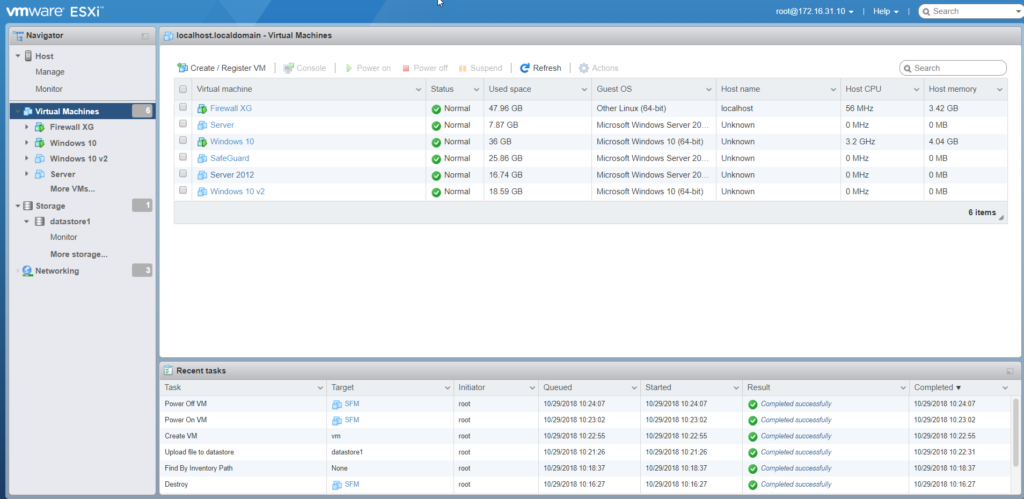
- Nhấn chuột phải vào Virtual Machines -> Nhấn Create/Register VM
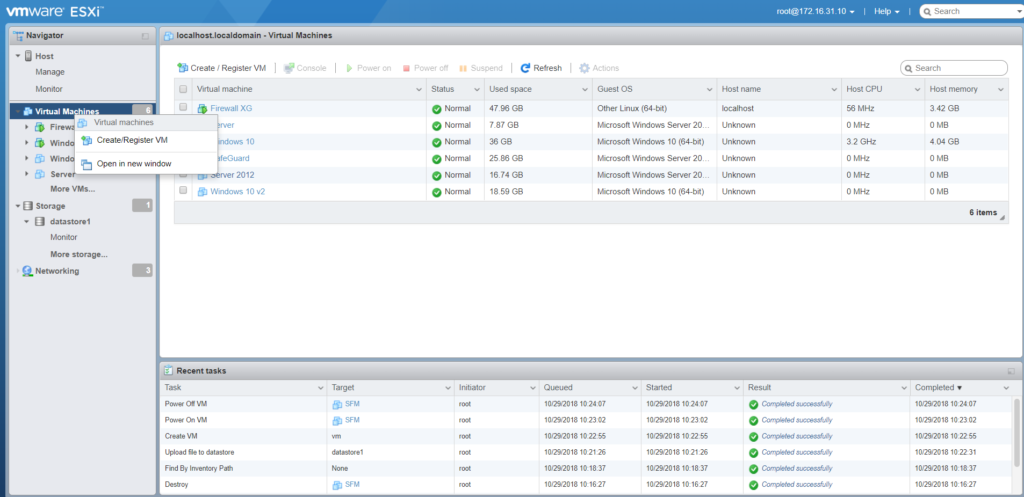
- Ở phần Select creation type -> Nhấn Create a new virtual machine -> Nhấn Next
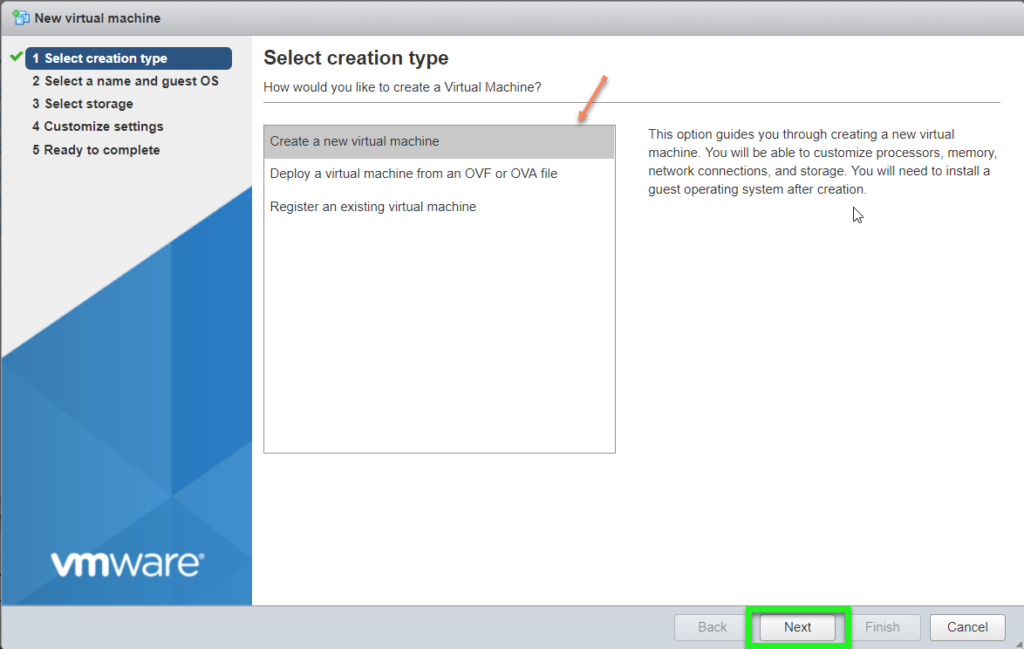
- Ở phần Select a name and guest OS
–Name: Nhập tên máy ảo là SFM
–Compatibility: Chọn ESXi 6.5 virtual machine (tuỳ thuộc vào phiên bản của VMWare Esxi)
–Guest OS Family: Chọn Linux
–Guest OS Version: Chọn Other Linux (64-bit)
-> Nhấn Next
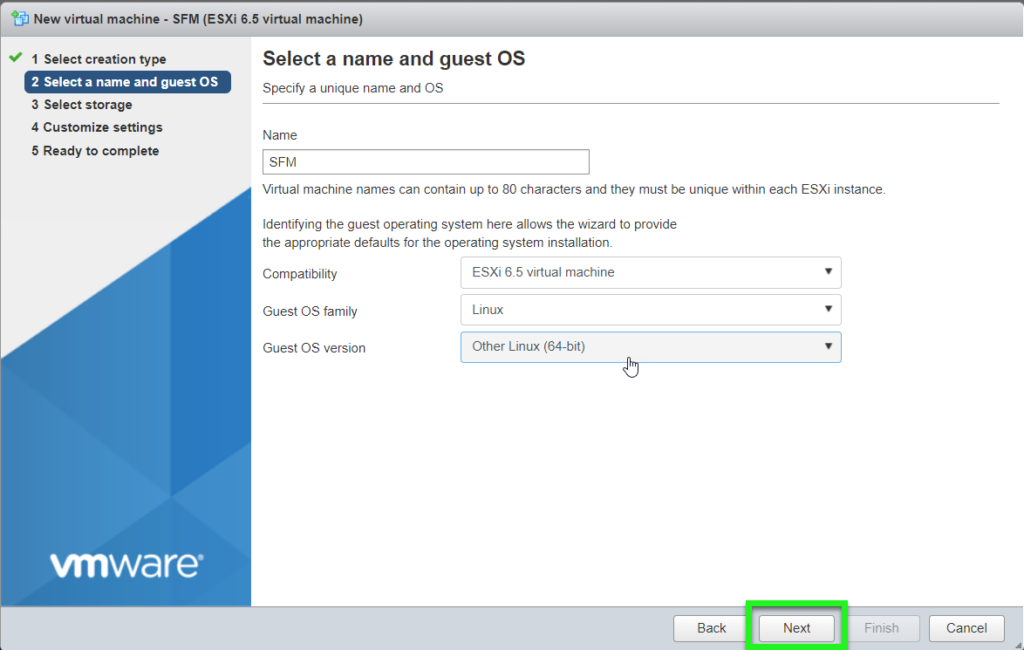
- Ở phần Select Storage -> Nhấn Next
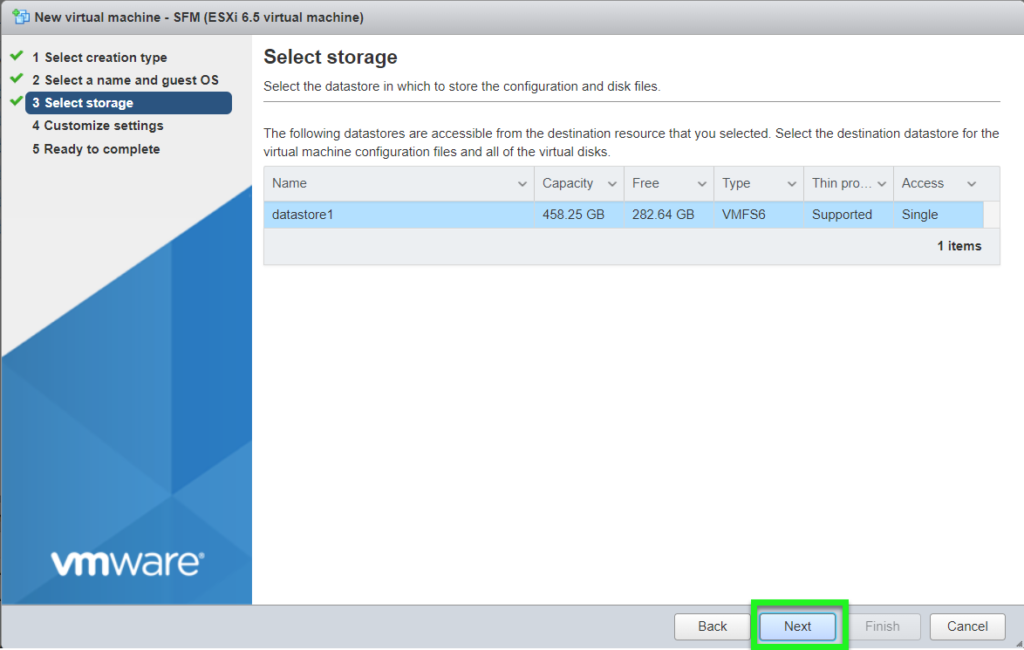
- Ở phần Customize Settings -> Chọn Add other device -> CD/DVD Drive để thêm file iso
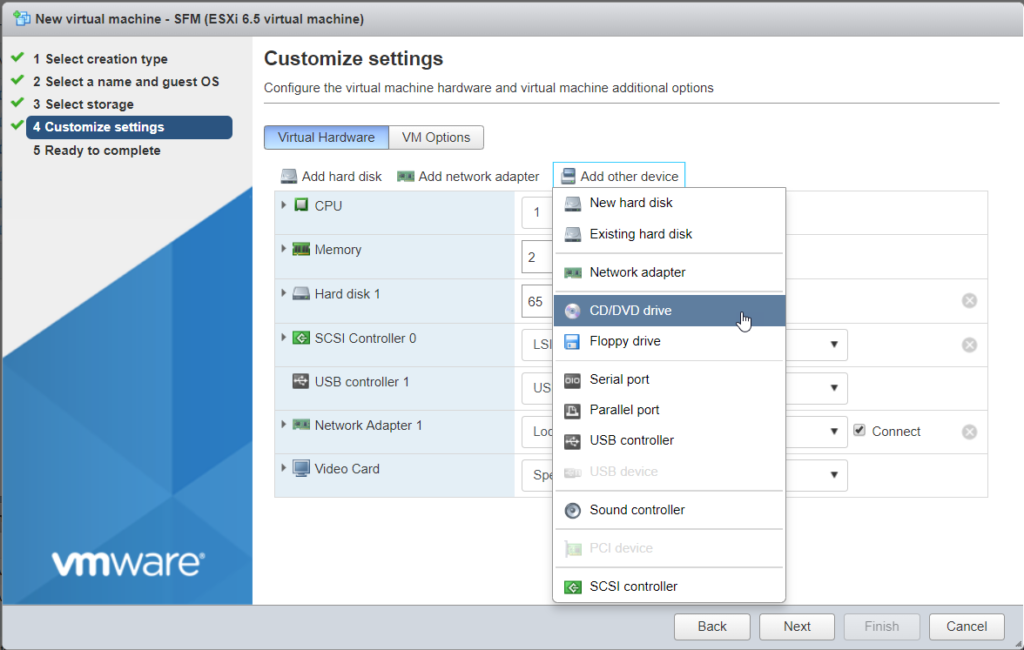
** Minimum memory là 1 GB
** Minimum hard disk là 64 GB
** Ở phần New CD/DVD Drive chọn Datastore ISO file
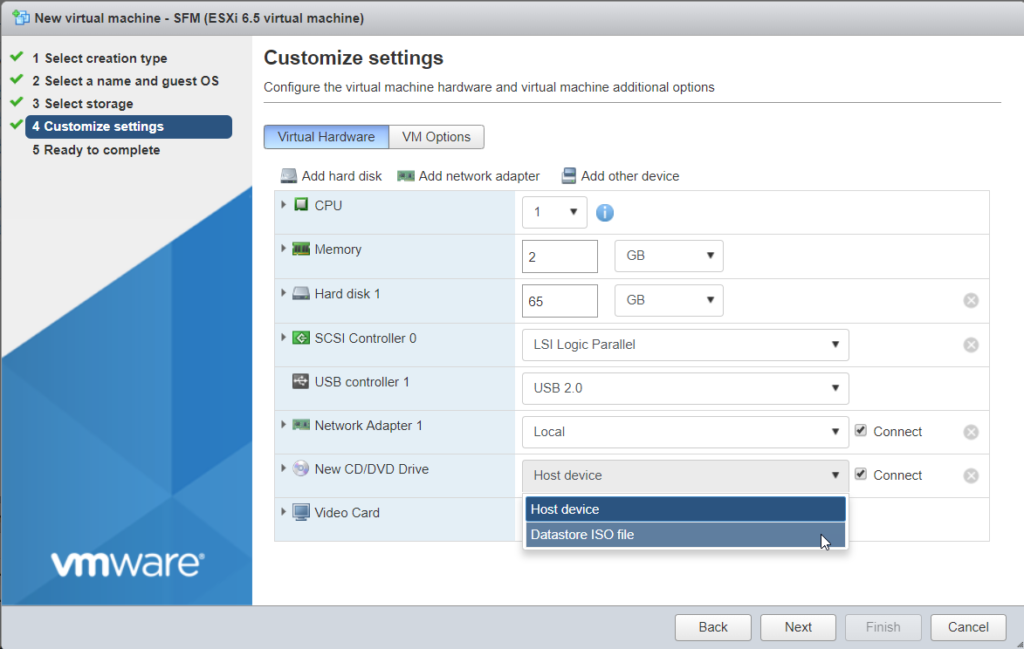
- Chọn file ISO SFM -> Nhấn Select
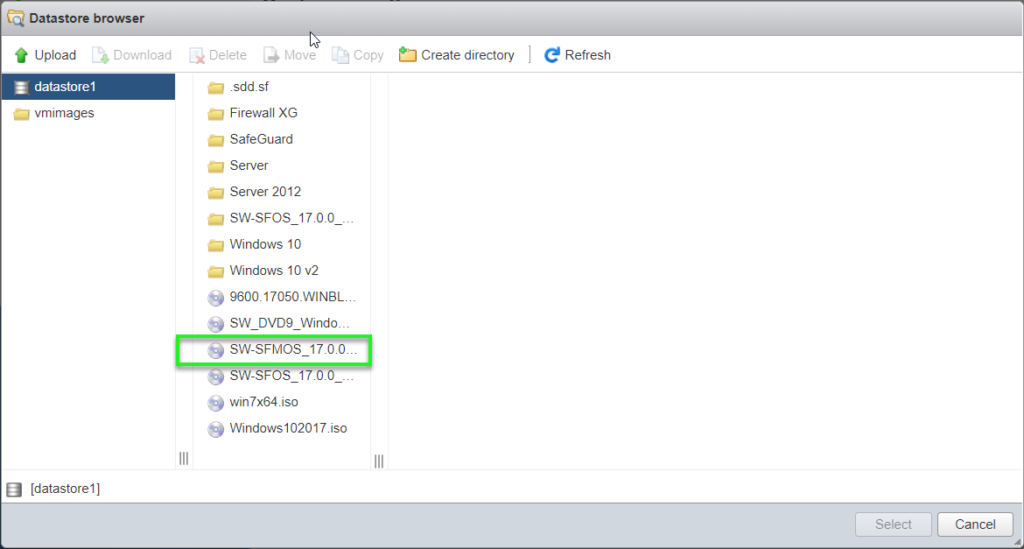
- Ở phần Ready to complete -> Nhấn Finish
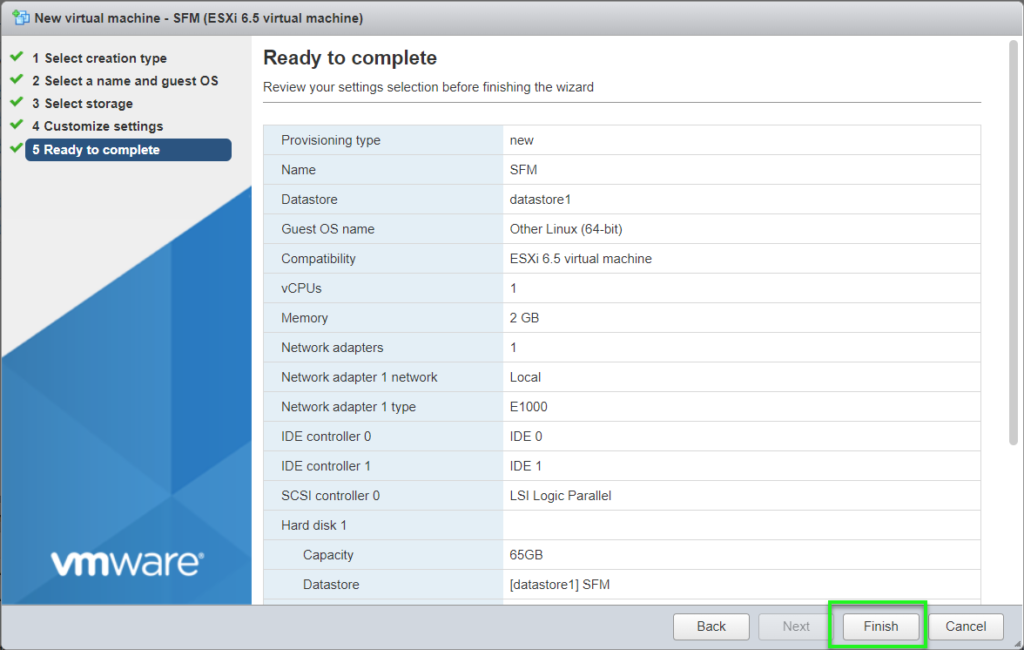
- Nhấn Virtual machine mà bạn đã cài SFM
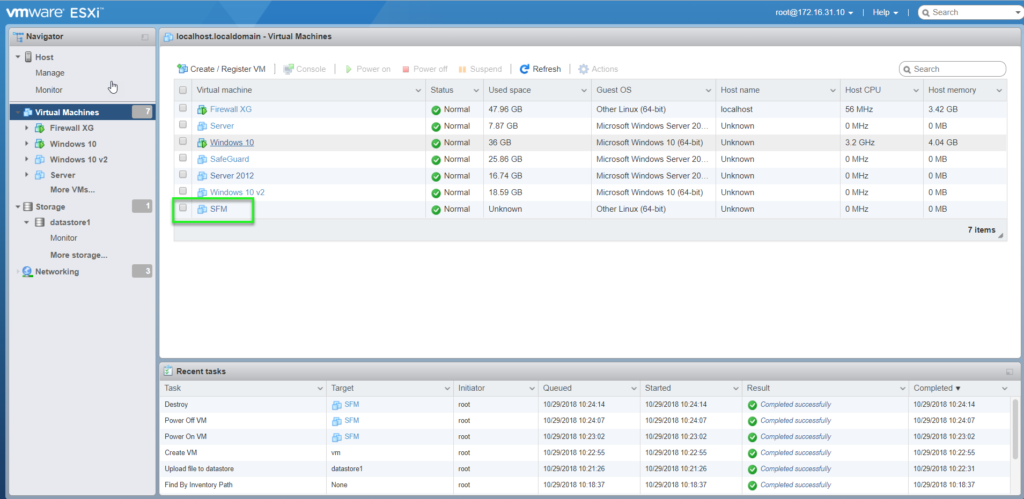
- Nhấn y để bắt đầu khởi động -> Nhấn Enter
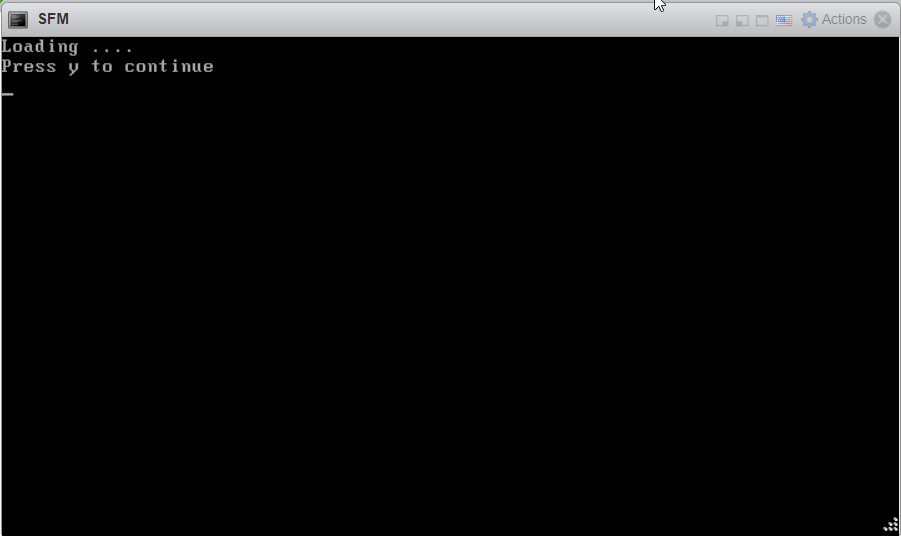
- Nhấn y để tiếp tục -> Nhấn Enter
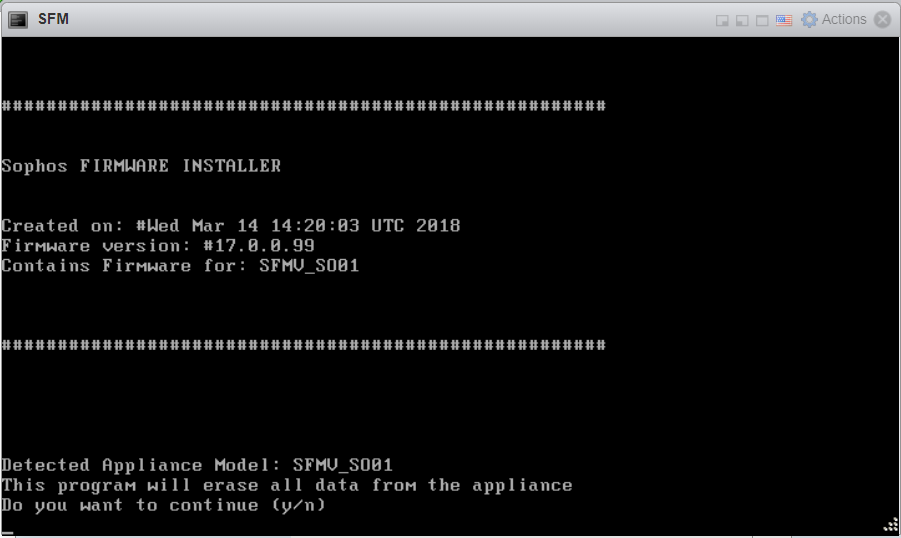
- Nhấn y để reboot -> Nhấn Enter

- Sau khi reboot -> Nhấn password “admin” -> Nhấn Enter -> Nhấn A để chấp nhận
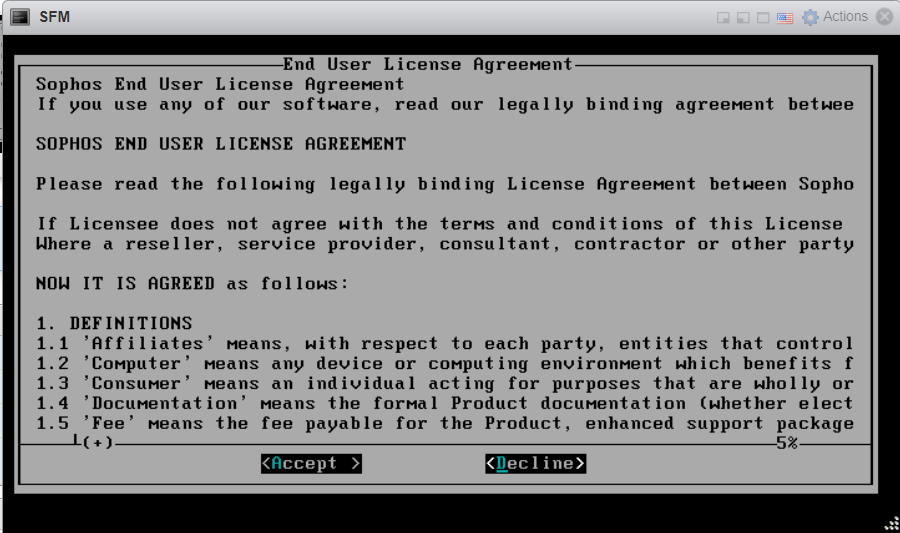
- Kết thúc cài đặt
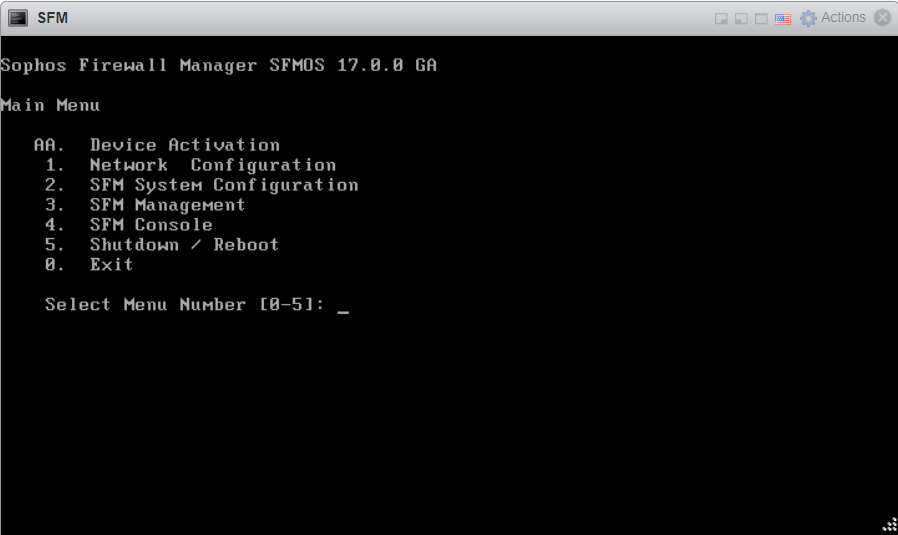
- Nhấn 1 để xem địa chỉ IP -> Nhấn Enter
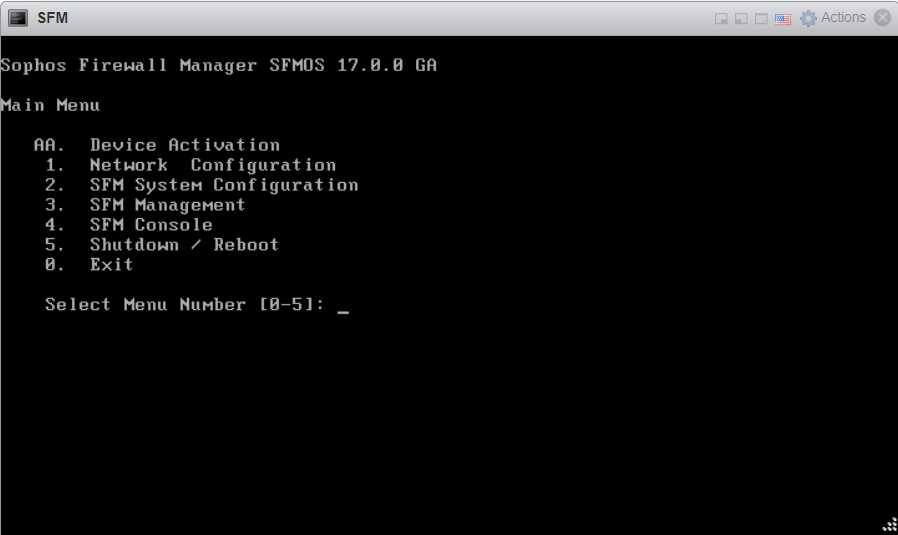
- Nhấn 1 để xem -> Nhấn Enter
- Cấu hình IP để có thể kết nối mạng và chứng thực số Serial Number
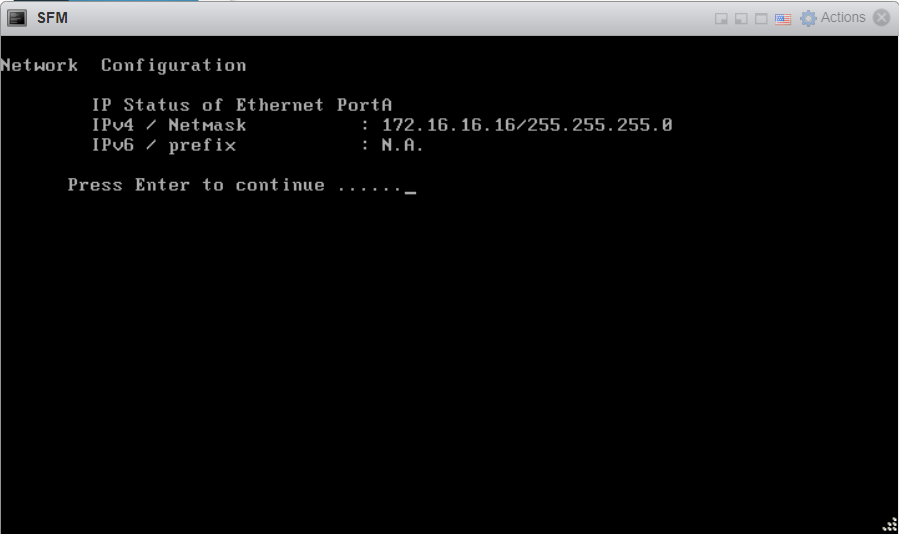
- Sử dụng Web Brower để kết nối với giao diện đồ hoạ của SFM
- Nhập username và password là “admin” -> Login
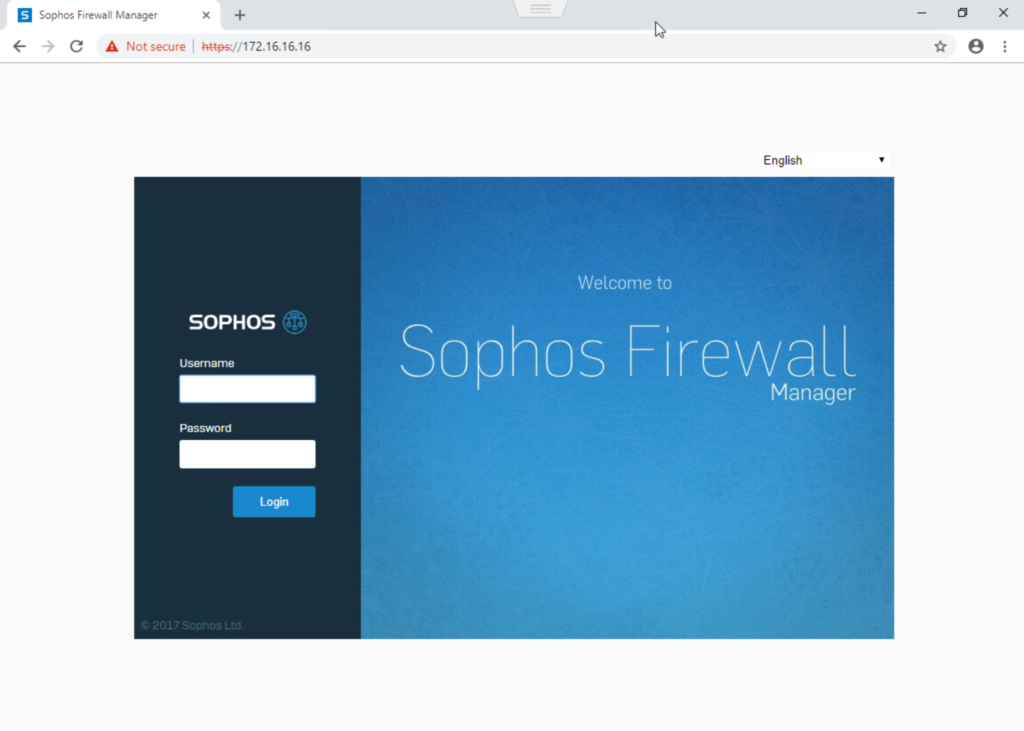
- Sau khi login -> Nhập số Serial Number (số Serial Number ở trên mail khi download SFM) -> Nhấn Activate Device
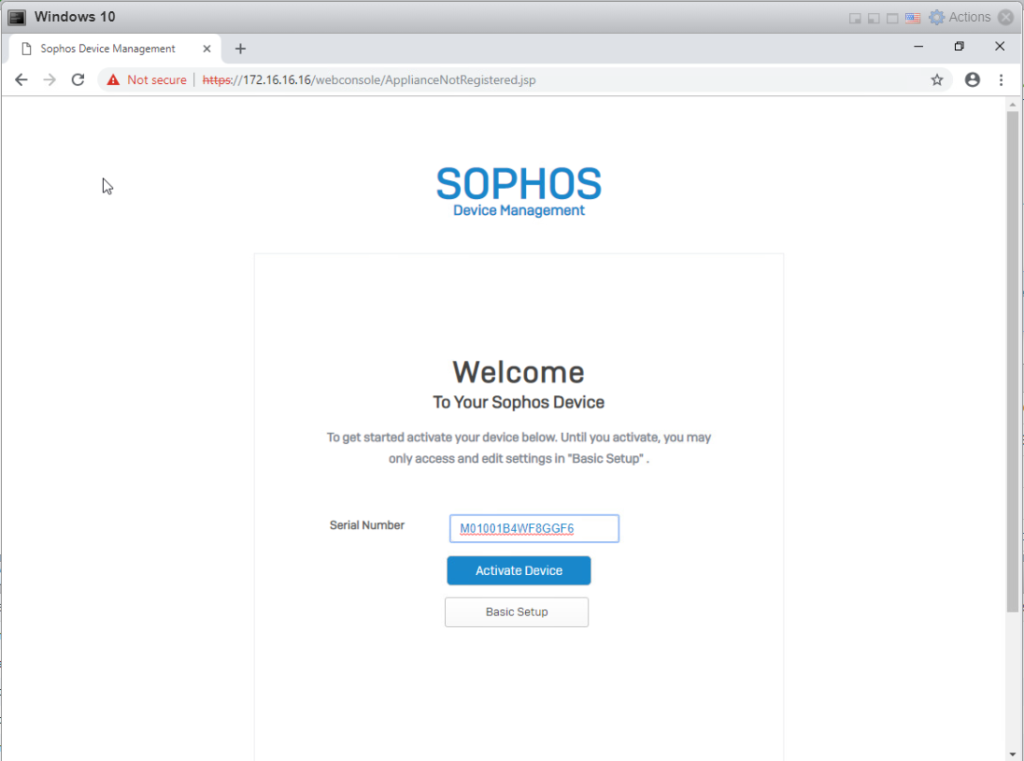
- Sau khi chứng thực số Serial Number -> Nhấn Start
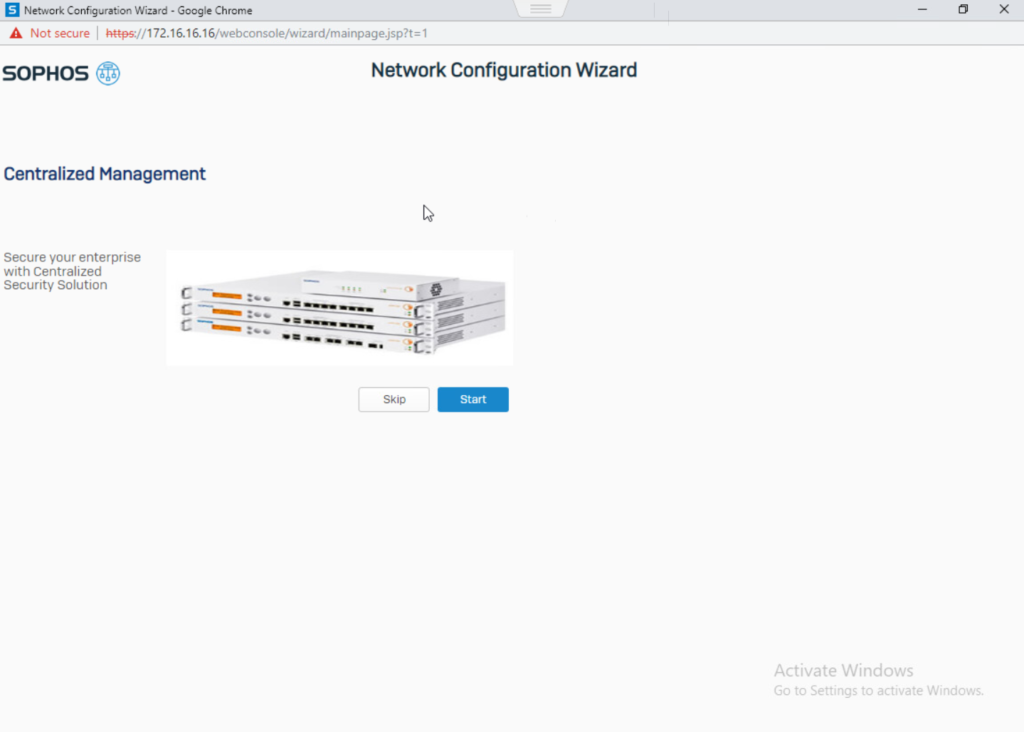
- Nhập Parameter
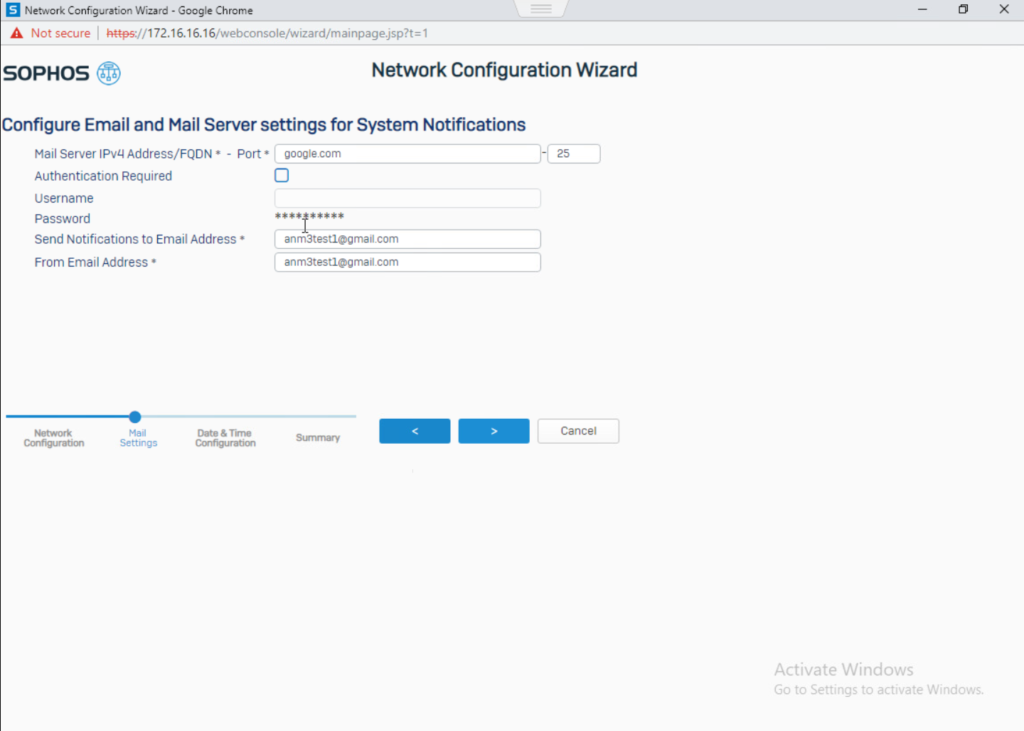
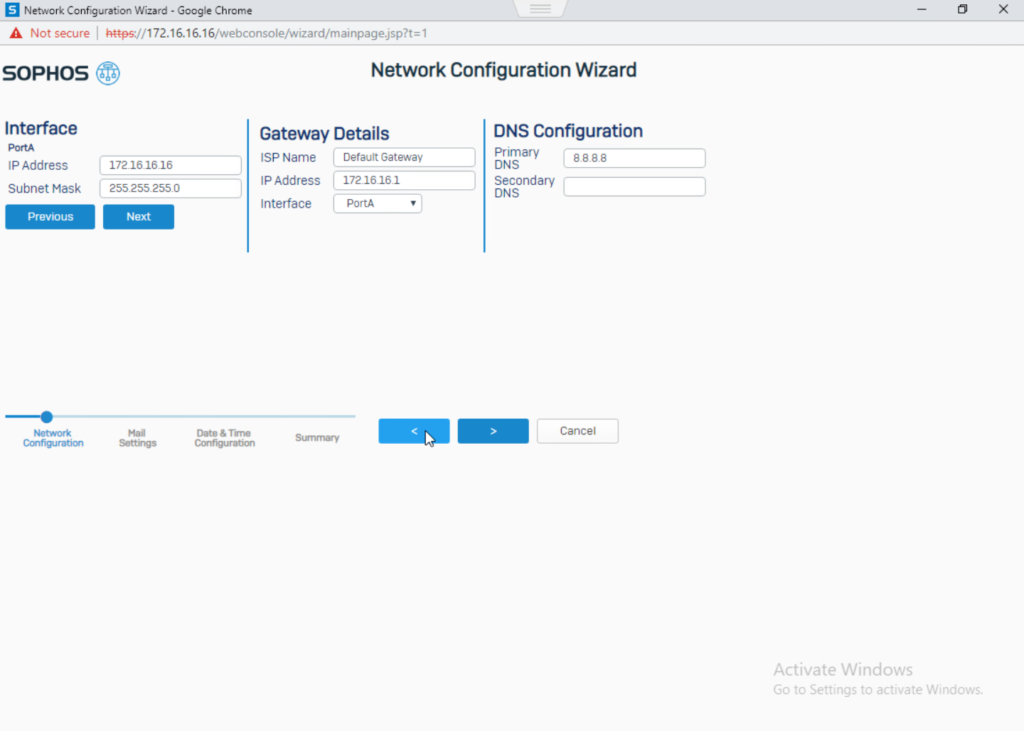
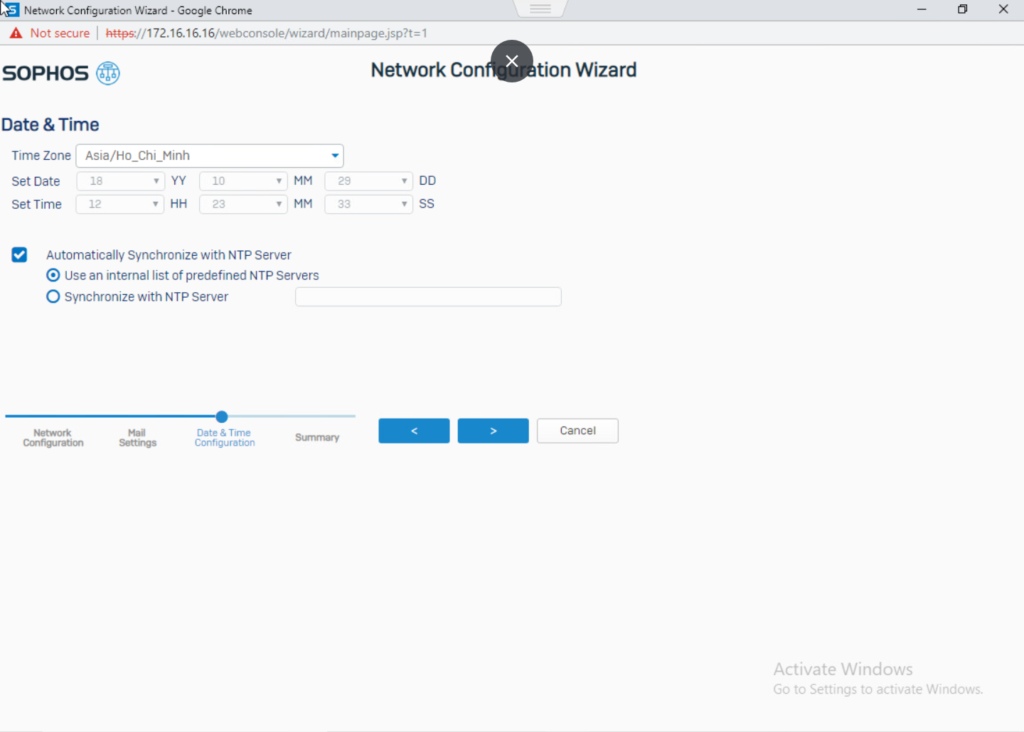
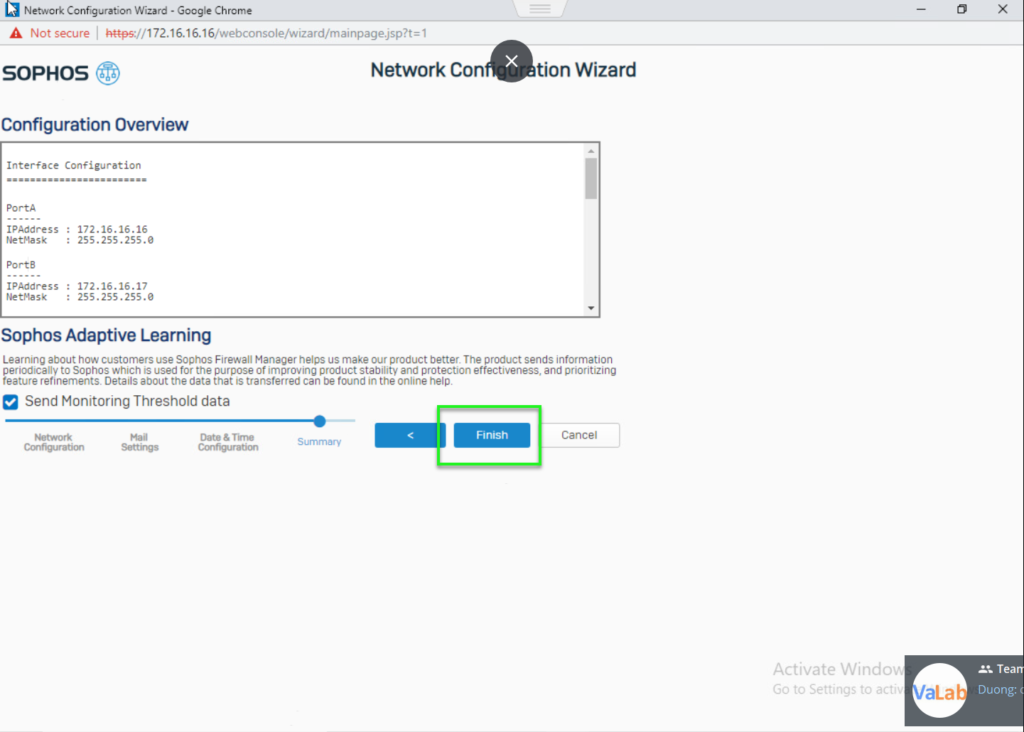
- Hoàn thành
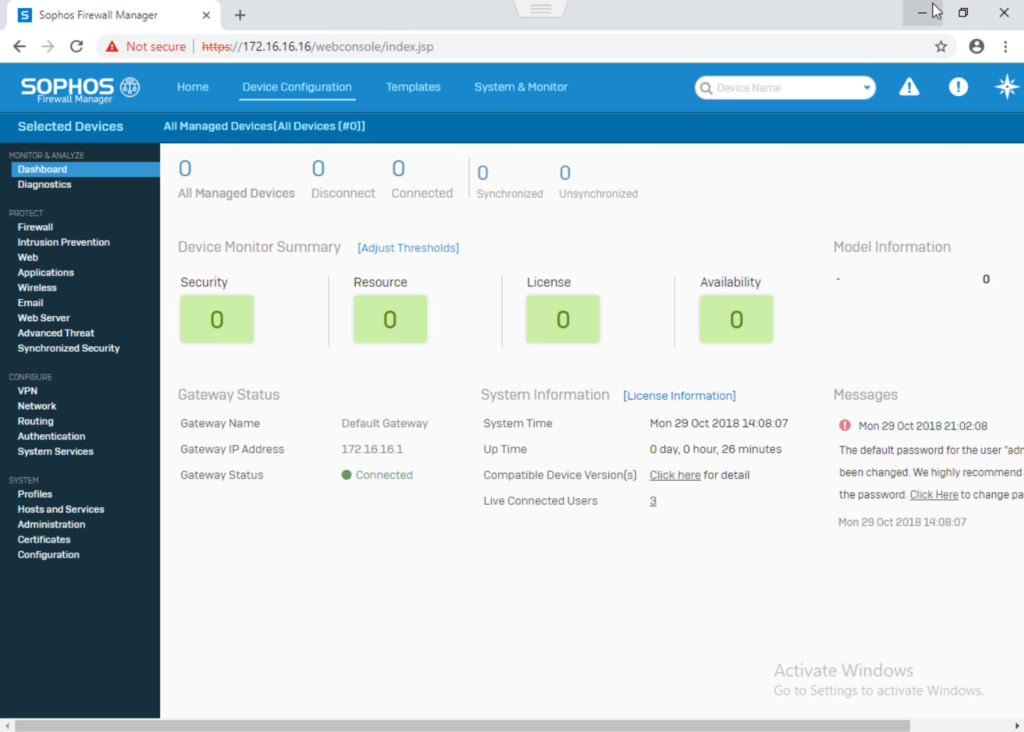
*** Nếu bạn gặp khó khăn trong việc cấu hình các sản phẩm của Sophos tại Việt Nam, hãy liên hệ với chúng tôi:
Hotline: 02862711677
Email: info@thegioifirewall.com

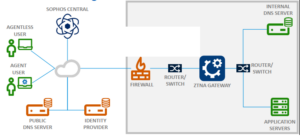

mình gửi mail ko được
anh phải setup cho mail của anh cho phép các ứng dụng không tin cậy nữa anh